|
Possiamo cominciare
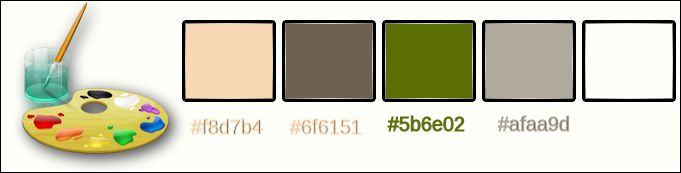
1. Apri
un'immagine trasparente di pixels 1025 x 625
- Tavolozza dei
colori - imposta in primo piano il colore #f8d7b4 e come
sfondo il #6f6151
2. Effetti>Plugin>Medhi
- Wavy Lab 1.1/ colore n.ro 3 (#b39c82)
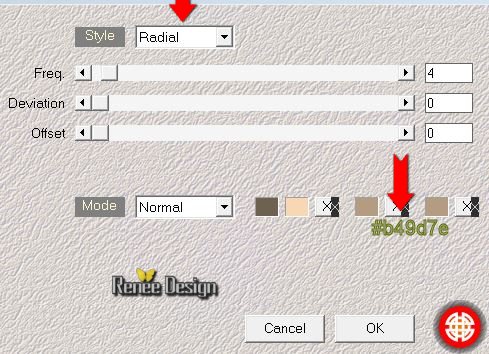
3.
Effetti>Plugin>Filters Unlimited 2.0 - &<Bkg
Kaleidoscope>-Swirl Away a 12
4. Regola>Sfocatura>Sfocatura
gaussiana a 42
5. Livelli>Duplica
6. Effetti>Plugin>Simple –
Horizontal Grain
7. Effetti>Effetti bordo>Aumenta
8. Tavolozza dei livelli - cambia
la modalità di miscelatura di questo livello in Rafforza
9. Livelli>Unisci>Unisci giù
10. Livelli>Duplica
11. Effetti>Effetti immagine>Motivo
unico
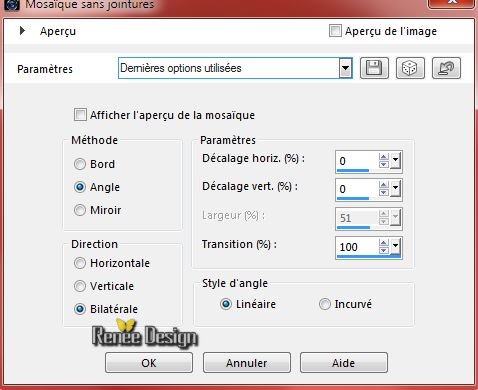
12. Effetti>Plugin>Render – Clouds
13.
Selezioni>Carica/salva
selezione>Carica selezione da disco - Cerca e carica la
selezione "Etrange _forêt_1"
14. Effetti>Effetti
artistici>Giornale vecchio a 100
15. Effetti>Effetti bordo>Aumenta
di più
16. Selezioni>Innalza selezione a
livello
17. Effetti>Effetti 3D>Sfalsa ombra
in nero 0/0/65/40

18. Livelli>Duplica
19. Effetti>Plugin>Filters
Unlimited 2.0 – VM Extravaganza- Aura Detector
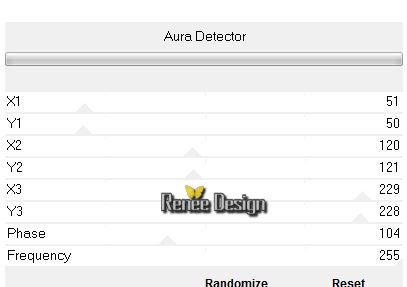
20. Tavolozza dei livelli - cambia
la modalità di miscelatura di questo livello in
Sovrapponi - Diminuisci l'opacità a 34
21. Effetti>Filtro predefinito
dall'utente>Emboss 3 per default
22. Livelli>Unisci>Unisci giù
23. Tavolozza dei livelli - cambia
la modalità di miscelatura di questo livello in
Esclusione
24. Effetti>Effetti 3D>Sfalsa ombra
in nero - settaggi memorizzati
25. Effetti>Effetti bordo>Aumenta
di più
26. Tavolozza dei livelli -
posizionati sul livello sottostante Copia di Raster 1
27. Effetti>Plugin>Filters
Unlimited 2.0 – VM Extravaganza – Transmission
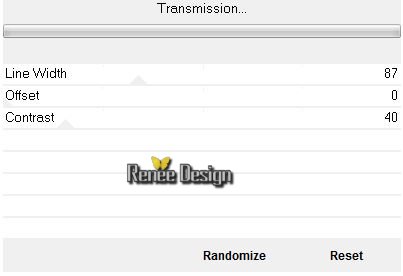
28.
Selezioni>Carica/salva selezione>Carica selezione da
disco - Cerca e carica la selezione "Etrange _forêt_2"
29. Modifica>Taglia
- Modifica come nuovo livello

30. Immagine>Ruota per gradi
90 ° a sinistra
31. Effetti>Plugin>Simple – Blintz
32. Immagine>Ridimensiona a 82% -
"Ridimensiona tutti i livelli" NON selezionato
33. Effetti>Plugin>Filters
Unlimited 2.0 - VM Extravaganza – Transmission
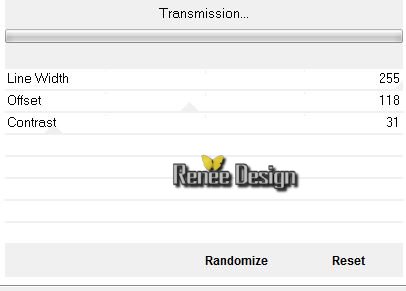
- Tavolozza dei livelli -
posizionati sul livello Copia di Raster 1
34. Effetti>Effetti di
riflesso>Specchio rotante
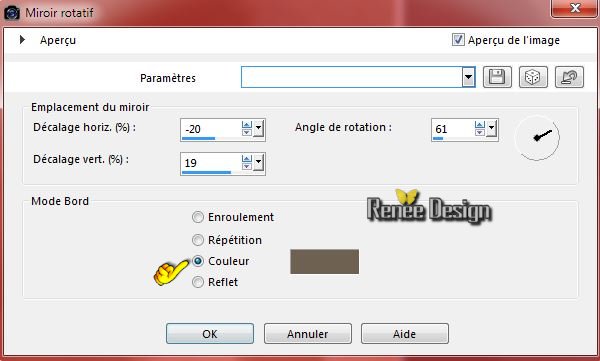
35. Tavolozza dei livelli - cambia
la modalità di miscelatura di questo livello in Luce
netta - Diminuisci l'opacità a 81
- Così si presenta la tavolozza dei
livelli:
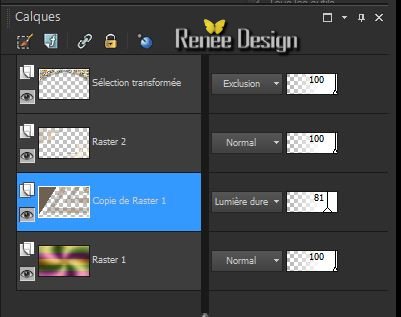
36. Attiva lo strumento
Selezione>selezione personalizzata

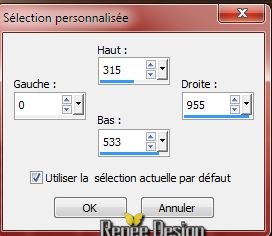
CANCELLA

Mantieni
selezionato
37. Livelli>Nuovo livello raster
38.
Effetti>Plugin>Filters Unlimited 2.0 - VM Instant Art-
Wired
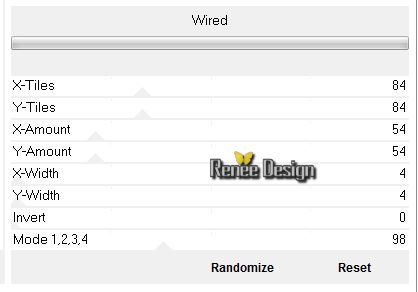
39.
Effetti>Plugin>Transparency – Eliminate Black

40.
Effetti>Plugin>Simple - Zoom out and Flip
41.
Effetti>Plugin>Filters Unlimited 2.0 - &<Bkg
Kaleidoscope>-Flip SidesLsf
- Tavolozza dei livelli -
posizionati sul livello Copia di Raster 1
42.
Effetti>Plugin>Filters Unlimited 2.0 - &<Bkg
Kaleidoscope>-Flip SidesLsf
- Così si
presenta la tavolozza dei livelli:
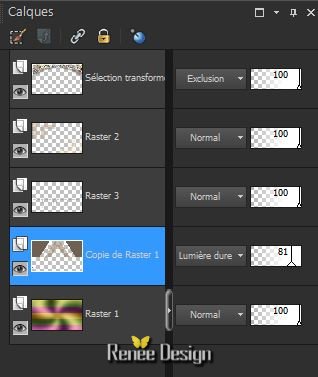
- Tavolozza dei livelli -
posizionati sul livello Raster 2
43. Effetti>Effetti
geometrici>Prospettiva verticale
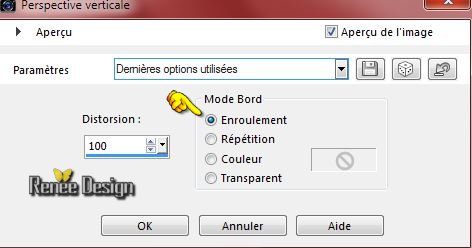
44. Tavolozza dei livelli - cambia
la modalità di miscelatura di questo livello in Luce
diffusa
45. Effetti>Effetti 3D>Sfalsa ombra
in nero 0/0/65/40
46. Effetti>Effetti
geometrici>Prospettiva verticale colore nero
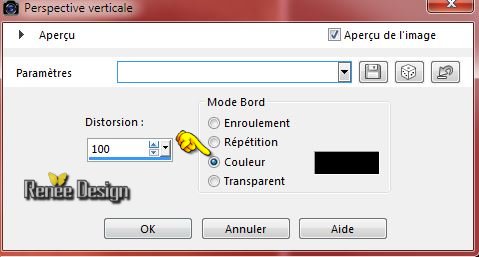
- Tavolozza dei livelli -
posizionati sul livello Raster 3
47. Effetti>Plugin>Flaming
Pear Flexify /Preset ‘’ etrange_foret_flexify (attenzione:
non è il filtro Flexify2)
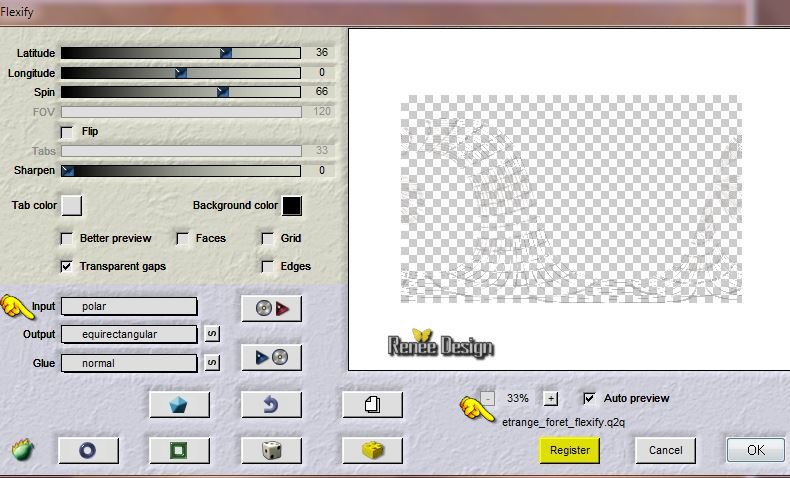
48. Effetti>Plugin>Alien Skin Eye
Candy 5 - Impact – Bevel/ Preset:''
etrange_foret_bevel''
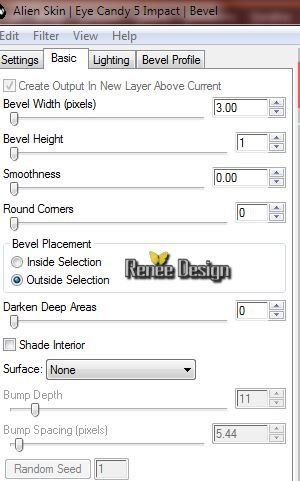 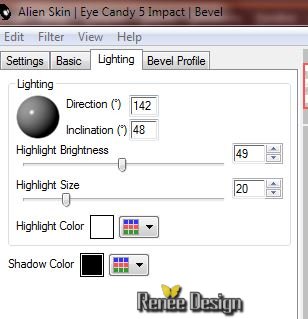 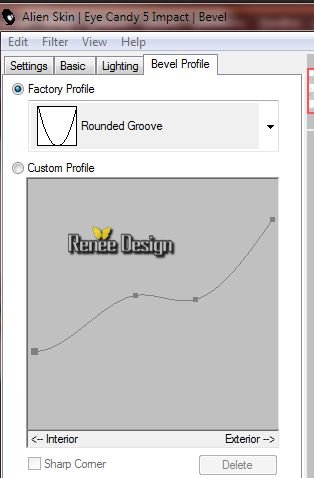
- Tavolozza dei colori - imposta in
primo piano il colore #5b6e02
49.
Livelli>Nuovo livello
raster
50.
Selezioni>Carica/salva selezione>Carica selezione da
disco - Cerca e carica la selezione "Etrange _forêt_3"
- Attiva lo strumento
Riempimento 
- opacità a 100 -
e riempi la selezione con il colore di
sfondo

51. Effetti>Effetti di
distorsione>Onda

52. Effetti>Effetti artistici>Neon
a 20/ 95
53. Effetti>Effetti di trama>Intessitura
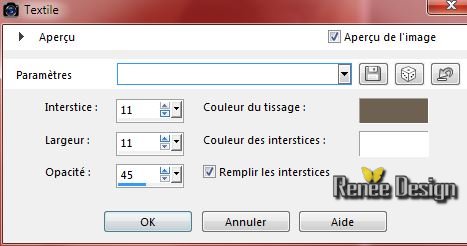
54. Effetti>Effetti bordo>Aumenta
55.
Effetti>Plugin>Filters Unlimited 2.0 - Alf's Border FX-
Border Circular Fade... a 195 /158
56. Attiva lo strumento
 - punto a punto - e traccia una selezione attorno a
questa parte:
- punto a punto - e traccia una selezione attorno a
questa parte:
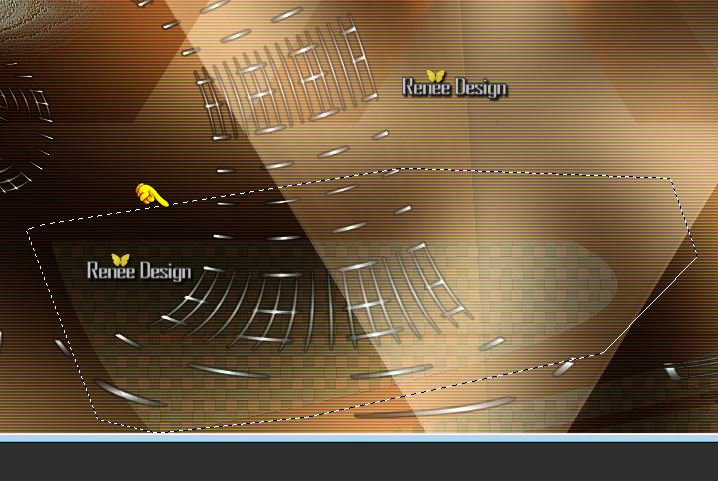
57. Effetti>Effetti di
distorsione>Distorsione
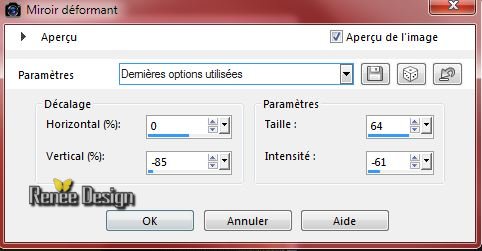

- Tavolozza dei livelli -
posizionati in alto
58. Livelli>Nuovo livello raster
59. Apri l'immagine
‘’etrange_foret_lighting’’
- File>Esporta - Pennello
personalizzato - Rinomina
- Torna al tuo lavoro ed attiva
lo strumento Pennello - apri il pennello appena
rinominato e configuralo così:

- Applicalo al centro del lavoro
con il colore #5B6E02
60. Apri il tube ‘’
3kFm998JutSdPSF-sfUcg0RxZBk’’- cancella la firma
- Modifica>Copia - torna al tuo
lavoro ed incolla come nuovo livello
- Posiziona correttamente a destra
61. Effetti>Effetti 3D>Sfalsa ombra
in bianco
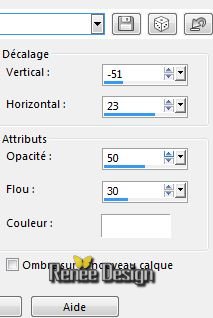
62. Apri il tube
‘’etrange_foret_cadre’’
- Modifica>Copia - torna al tuo
lavoro ed incolla come nuovo livello
63. Effetti>Effetti
immagine>Scostamento
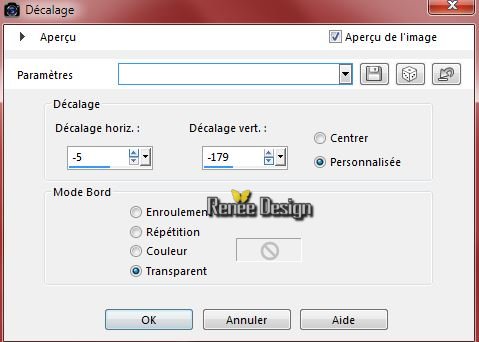
64. Effetti>Plugin>MuRa’s Meister –
Copies
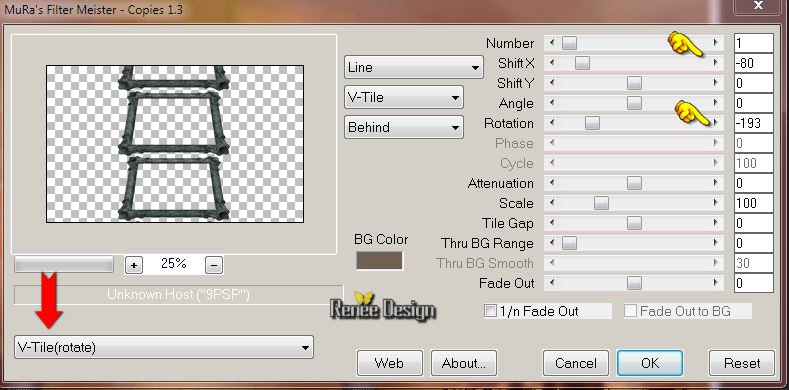
65. Tavolozza dei livelli - cambia
la modalità di miscelatura di questo livello in
Luminanza esistente - Diminuisci l'opacità a
53
66. Apri il tube
"Aster_fairies5.pspimage"
- Immagine>Ridimensiona a 75%
- Modifica>Copia - torna al tuo lavoro ed incolla come
nuovo livello
- Posiziona sulla cornice
67. Effetti>Plugin>Alien Skin Eye
Candy 5 - Impact - Perspective shadow /Preset :‘
’etrange_foret-PERSP’’
68. Apri il tube
‘’ajgv_IRONCRA-1_211008.psp’’
- Immagine>Ridimensiona a 75%
- Modifica>Copia - torna al tuo lavoro ed incolla come
nuovo livello
- Posiziona così:

69. Apri il tube ctiver le tube ‘’
texte_renee_my forest’’
- Modifica>Copia - torna al tuo
lavoro ed incolla come nuovo livello
- Posiziona correttamente
70. Immagine>Negativa
(se
desideri un altro colore sul testo FOREST , selezionalo
e colorizza)
71. Apri il tube’’ Alone
FlexFlex-misted tube of A PSP Devil’’
- Immagine>Ridimensiona a 60%
- Modifica>Copia - torna al tuo lavoro ed incolla come
nuovo livello
- Posiziona a sinistra
72.
Livelli>Nuovo livello
raster
73.
Selezioni>Carica/salva selezione>Carica selezione da
disco - Cerca e carica la selezione "Etrange _forêt_4"
74. Attiva lo
strumento Riempimento
 e riempi
la selezione con il bianco e riempi
la selezione con il bianco
75. Regola>Morbidezza>Fuoco diffuso
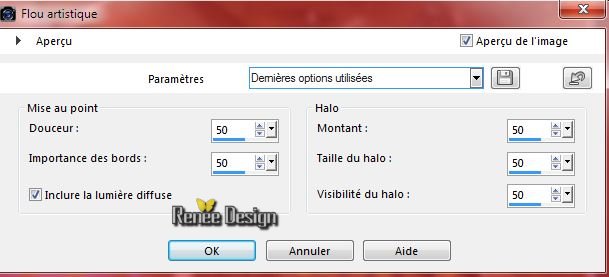

76. Effetti>Plugin>Filters
Unlimited 2.0 - Alf's Border FX- Border Fade III a
138/43
77. Tavolozza dei livelli - cambia
la modalità di miscelatura di questo livello in Luce
netta
- Apri il tube
’’etrange_foret_decos »
78. Su questo tube, posizionati sul
livello "insect"
- Modifica>Copia - torna al tuo
lavoro ed incolla come nuovo livello
79. Sullo stesso tube, posizionati
sul livello "nuage"
- Modifica>Copia - torna al tuo
lavoro ed incolla come nuovo livello
- Posiziona in alto a sinistra e
lascia la modalità di miscelatura in Sovrapponi
80. Immagine>Aggiungi bordatura 1
pixel in nero
- Tavolozza dei colori - imposta in
primo piano il colore #5b6e02
e come sfondo il colore #afaa9d
81. Selezioni>Seleziona tutto
82. Immagine>Aggiungi bordatura
50 pixels in bianco
83. Selezioni>Inverti
84. Effetti>Plugin>Medhi –Wavy Lab
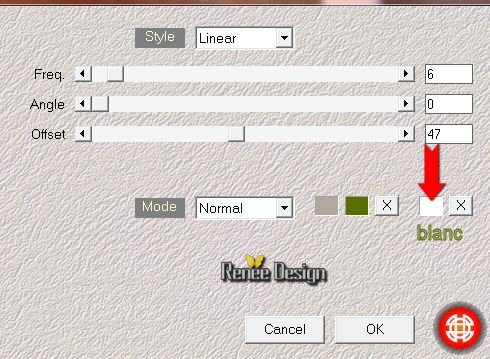
85. Selezioni>Innalza selezione a
livello
86. Regola>Morbidezza>Fuoco diffuso
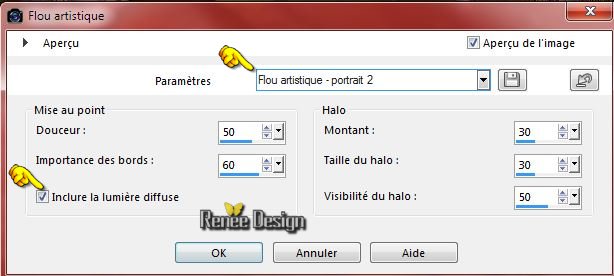

87. Apri il tube
’’etrange_foret_decos »
- Su questo tube, posizionati sul
livello ‘’carre’’
- Modifica>Copia - torna al tuo
lavoro ed incolla come nuovo livello
- Posiziona in alto a sinistra
88. Livelli>Duplica
89. Immagine>Rifletti
- Immagine>Capovolgi
90. Con il font allegato
‘’ErehwonRomanNF’’ / Scrivi il titolo: ‘’Etrange Forêt’’
(i miei colori: in primo piano il bianco e come sfondo
il grigio)
91. Attiva lo
 ed applica 2 farfalle (o altro a tua scelta)
ed applica 2 farfalle (o altro a tua scelta)
92. Immagine>Aggiungi bordatura 1
pixel in nero
93. Immagine>Aggiungi bordatura
20 pixels in bianco
94. Immagine>Ridimensiona a 995
pixels di larghezza
Il
tutorial è terminato
Spero abbiate gradito eseguirlo
Grazie
Renée
Scritto il 2 maggio 2015
pubblicato
nel 2015
*
Ogni somiglianza con una lezione esistente è una pura
coincidenza
*
Non dimenticate di ringraziare i tubeurs e le
traduttrici che lavorano con e per noi.
Grazie
|